ZyXEL Communications ZyXEL ZyWALL 70: 9 Anti-Spam Setup (Anti-Spam einrichten)
9 Anti-Spam Setup (Anti-Spam einrichten): ZyXEL Communications ZyXEL ZyWALL 70
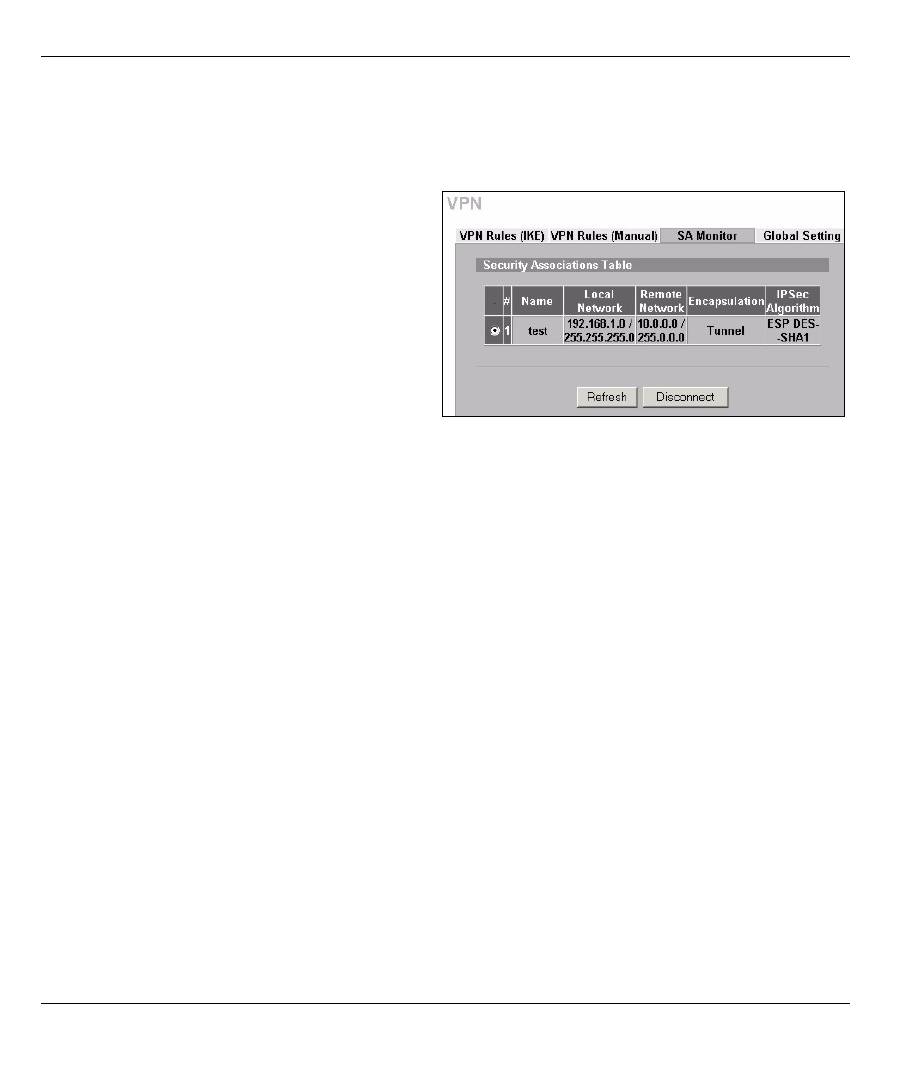
DEUTSCH
32
8.1 Benutzen der VPN-Verbindung
Mit VPN-Tunneln können Sie Dateien sicher senden und empfangen sowie einen Remotezugriff auf
Firmennetzwerke, Internetserver und E-Mails zulassen. Die Dienste funktionieren so, als wären Sie an einem
Standort und nicht über das Internet miteinander verbunden.
Zum Beispiel lässt die VPN-Regel “test” einen
sicheren Zugriff auf einen Internetserver in einem
Remote-Firmen-LAN zu. Geben Sie die IP-Adresse
des Servers (in diesem Beispiell 10.0.0.23) als die
URL Ihres Browsers ein. Die ZyWALL baut
automatisch den VPN-Tunnel auf, wenn Sie ihn
benutzen möchten.
Klicken Sie in der Navigationsleiste auf
SECURITY
(SICHERHEIT)
,
VPN
und dort auf die Registerkarte
SA Monitor
. Dort erscheint eine Liste der
angeschlossenen VPN-Tunnel (der VPN-Tunnel
“test” ist hier oben).
9 Anti-Spam Setup (Anti-Spam einrichten)
Lassen Sie den ZyWALL mit Anti-Spam nach unerwünschten Werbe- oder Junk-E-Mails (Spam) suchen.
Hinweis:
Um diesen Service zu nutzen benötigen sie eine gültige Anti-Spam Lizenz.
1
Klicken Sie im Startfenster (
HOME
) auf das
Assistent
-Symbol und dort auf
Anti-Spam Setup
(Anti-Spam
einrichten), um den Anti-Spam-Assistenten aufzurufen.
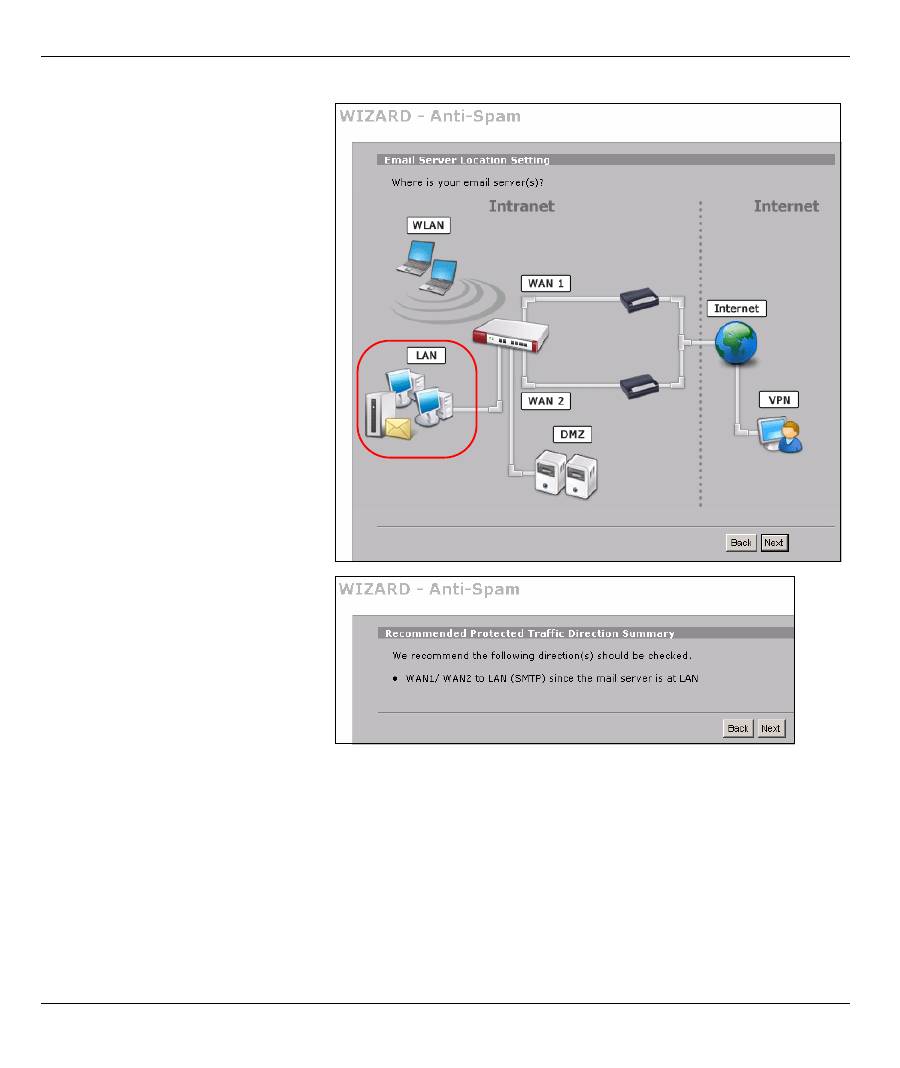
DEUTSCH
33
2
Wählen Sie die Zone, in der sich
Ihr E-Mail-Server befindet. An jeder
ausgewählten Zone erscheint das
Symbol eines E-Mail-Servers. In
diesem Beispiel befinden sich die
E-Mail-Server im LAN.
3
Je nachdem, wo sich die E-Mail-
Server befinden, empfiehlt der
Wizard, welche Datenströme auf
Spam geprüft werden sollten.
Оглавление
- Overview
- 2 Accessing the Web Configurator
- 3 Bridge Mode
- 4 Internet Access Setup and Product Registration
- 5 DMZ
- 6 NAT
- 7 Firewall
- 9 Anti-Spam Setup
- 10 Troubleshooting
- Procedure to View a Product’s Certification(s)
- Übersicht
- 2 Zugriff auf den Web-Konfigurator
- 3 Bridge Modus
- 4 Einrichten des Internetzugriffs und Produktregistrierung
- 5 DMZ
- 6 NAT
- 7 Firewall
- 9 Anti-Spam Setup (Anti-Spam einrichten)
- 10 Problembeseitigung
- Schritte zum Ansehen der Produktzertifizierung(en)
- Vista previa
- 2 Acceso al configurador Web
- 3 Modo puente (bridge)
- 4 Configuración del acceso a Internet y registro del producto
- 5 DMZ
- 6 NAT
- 7 Cortafuegos
- 9 Configuración Anti-Spam
- 10 Solución de problemas
- Procedimiento para ver la(s) certificación(es) del producto
- Présentation
- 2 Accéder au Configurateur Web
- 3 Mode Pont
- 4 Installation de l'accès à Internet et inscription du produit
- 5 DMZ
- 6 NAT
- 7 Pare-feu
- 9 Paramétrage de l’Anti-Spam
- 10 Dépannage
- Procédure pour Afficher la (les) certification(s) d'un produit
- Cenni generali
- 2 Accesso allo strumento di configurazione Web
- 3 Modalità Bridge
- 4 Configurazione dell'accesso a Internet e Registrazione del prodotto
- 5 DMZ
- 6 NAT
- 7 Firewall
- 9 Configurazione della funzione Anti-Spam
- 10 Risoluzione dei problemi
- Procedura per visualizzare le certificazioni di un prodotto
- Обзор
- 1 Подключение оборудования
- 2 Доступ к Web- конфигуратору
- 3 Режим межсетевого моста
- 4 Настройка доступа в Интернет и регистрация изделия
- 5 DMZ
- 6 NAT
- 7 Межсетевой экран
- 9 Настройка Анти - Спама
- 10 Поиск и устранение неисправностей
- Порядок просмотра сертификата ( ов ) на изделие
- 概述
- 2 访问网络状态设置程序
- 3 桥接模式
- 4 互联网访问设置以及产品注册
- 5 DMZ
- 7 防火墙
- 9 防垃圾邮件设置
- 10 故障排除
- 概觀
- 2 存取網路組態設定程式
- 3 橋接模式
- 4 網際網路存取設定以及產品註冊
- 5 DMZ
- 7 防火牆
- 9 防垃圾郵件設定
- 10 疑難排解

